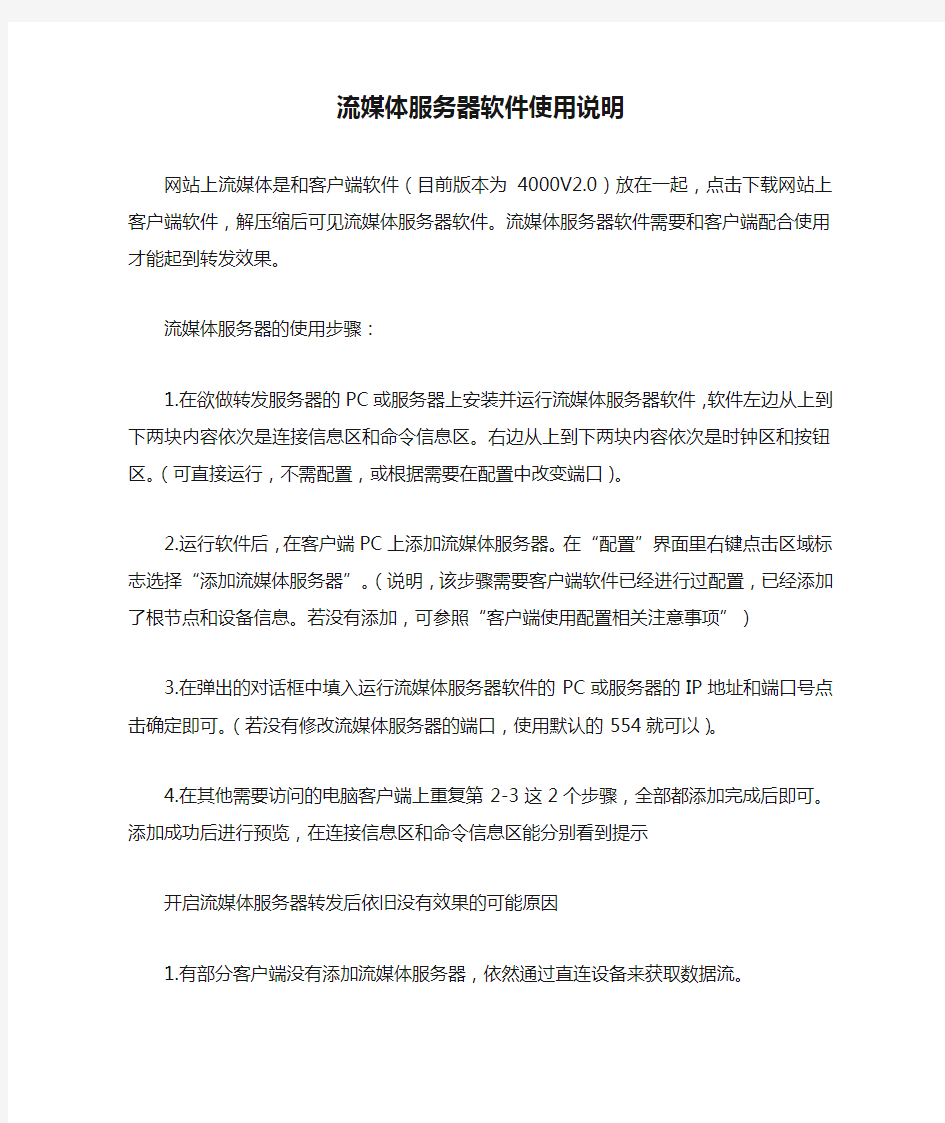
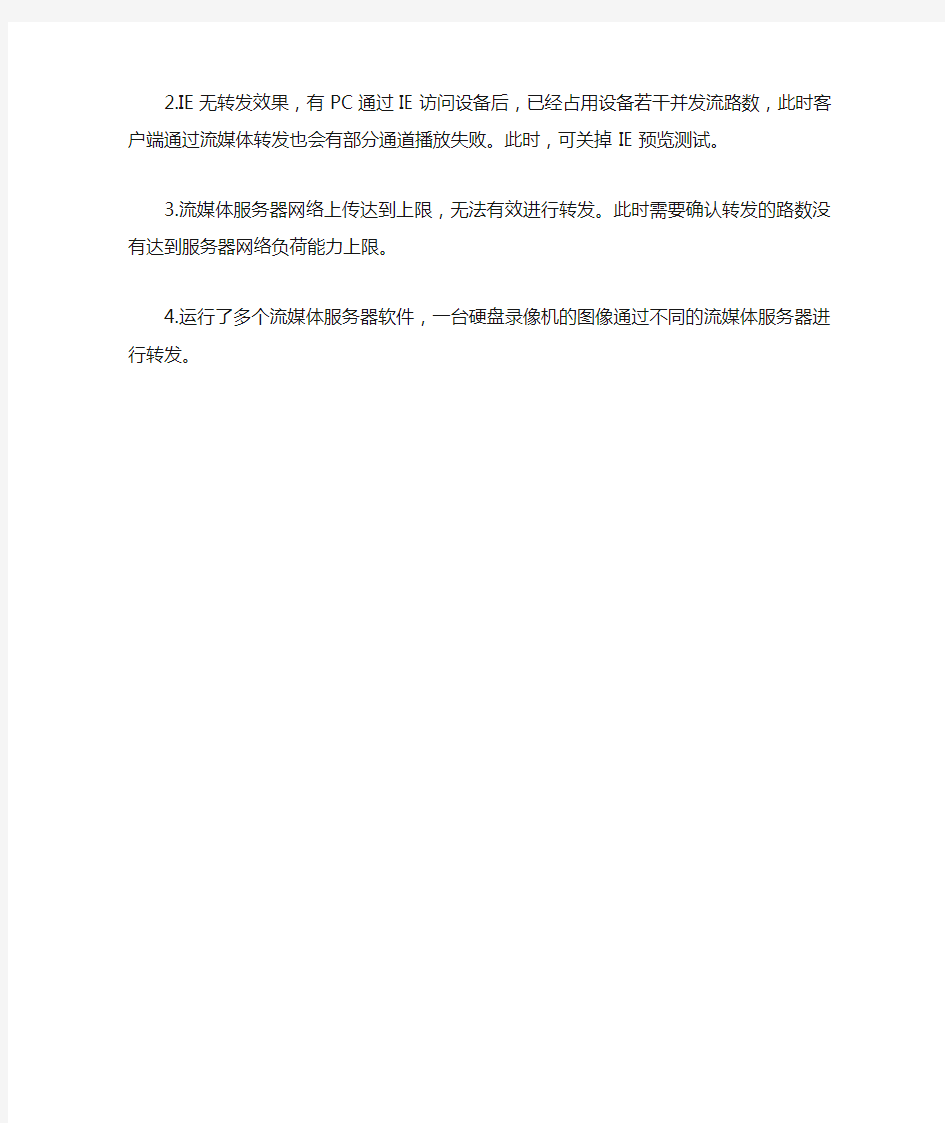
流媒体服务器软件使用说明网站上流媒体是和客户端软件(目前版本为4000V2.0)放在一起,点击下载网站上客户端软件,解压缩后可见流媒体服务器软件。流媒体服务器软件需要和客户端配合使用才能起到转发效果。
流媒体服务器的使用步骤:
1.在欲做转发服务器的PC或服务器上安装并运行流媒体服务器软件,软件左边从上到下两块内容依次是连接信息区和命令信息区。右边从上到下两块内容依次是时钟区和按钮区。(可直接运行,不需配置,或根据需要在配置中改变端口)。
2.运行软件后,在客户端PC上添加流媒体服务器。在“配置”界面里右键点击区域标志选择“添加流媒体服务器”。(说明,该步骤需要客户端软件已经进行过配置,已经添加了根节点和设备信息。若没有添加,可参照“客户端使用配置相关注意事项”)
3.在弹出的对话框中填入运行流媒体服务器软件的PC或服务器的IP地址和端口号点击确定即可。(若没有修改流媒体服务器的端口,使用默认的554就可以)。
4.在其他需要访问的电脑客户端上重复第2-3这2个步骤,全部都添加完成后即可。添加成功后进行预览,在连接信息区和命令信息区能分别看到提示
开启流媒体服务器转发后依旧没有效果的可能原因
1.有部分客户端没有添加流媒体服务器,依然通过直连设备来获取数据流。
2.IE无转发效果,有PC通过IE访问设备后,已经占用设备若干并发流路数,此时客户端通过流媒体转发也会有部分通道播放失败。此时,可关掉IE预览测试。
3.流媒体服务器网络上传达到上限,无法有效进行转发。此时需要确认转发的路数没有达到服务器网络负荷能力上限。
4.运行了多个流媒体服务器软件,一台硬盘录像机的图像通过不同的流媒体服务器进行转发。
仅供个人用于学习、研究;不得用于商业用途。
For personal use only in study and research; not for commercial use.
Nur für den pers?nlichen für Studien, Forschung, zu kommerziellen Zwecken verwendet werden.
Pour l 'étude et la recherche uniquement à des fins personnelles; pas à des fins commercia les.
толькодля людей, которые используются для обучения, исследований и не должны использоваться в коммерческих целях.
以下无正文
流媒体服务器软件使用说明 在百度文库看到了一篇文章,介绍怎么用海康的软件配置流媒体服务器,不过介绍的不详细,没有配 置成功,后经过海康技术人员指点最终成功,现整理出来供大家参考。 海康官方网站上流媒体是和客户端软件(目前版本为4200V2.0 )放在一起,点击下载网站上客户端软件, 流媒体服务器软件需要和客户端配合(2个都要运行)使用才能起到转发效果。 流媒体服务器的使用步骤: 1.在欲做转发服务器的PC或服务器上安装并运行流媒体服务器软件和客户端软件,首先在客户端软 在服务器选项里面的“组织”下选“编码设备”选项菜单中点选添加设备,添 乘加複式: 离线添如 』导入至分组 将设备名作対組名>该組也含设备所有適道. 解压缩后可见流媒体服务器软件。 DVR NVR IP IP Server HiDDNS 别名: mt: 端口 用户名: 密码 在点选流媒体服务器选项,添加流媒体服务器, 做转发服务器的电脑或者是服务器的IP地址。 其中的IP地址是添加你要 (可直接运行,不需配置,或根据需要在配置中改变端口)。 件里面点 解码设备 白存储服筹器 编码谟备
在分组选项中的编码通道下点选导入添加各监控点的摄像机。 在分组选项中选择一个摄像机,点修改一可以选你要转发摄像机的主、和子码流。可以用复制到选项来 一次性修改所有摄像机转发为子码流或者单独一个摄像机的码流。在重启流媒体服务器软件生效既可。 修改盜控点 确定取消 1士耳IL 2.流媒体运行软件后,在客户 端电脑上打开一个网页,输入流媒体服务器的IP地址,如果能弹岀登陆框,输入流媒体服务器的用户名和密码,能看到摄像机图像,说明流媒体服务器配置成功了。(网页不能浏览太多图像,因流媒体对网页没有转发效果,客户端电脑需要运行4200客户端软件才有流媒体转发效果)。客 户端电脑运行4200软件。配置方法与流媒体服务器的方法相同,只不过客户端不用启用流媒体服务器软件。 3.在其他需要访问的电脑客户端4200软件上重复配置流媒体服务器的步骤,全部都添加完成后即 可。添加成功后进行预览,在流媒体服务器上能看到连接信息区和命令信息区能分别看到提示 开启流媒体服务器转发后依旧没有效果的可能原因 1.有部分客户端没有添加流媒体服务器,依然通过直连设备来获取数据流。 2.IE无转发效果,有PC通过IE访问设备后,已经占用设备若干并发流路数,此时客户端通过流媒体 转发也会有部分通道播放失败。此时,可关掉IE预览测试。 3.流媒体服务器网络上传达到上限,无法有效进行转发。此时需要确认转发的路数没有达到服务器网络负荷能力上限。 4.运行了多个流媒体服务器软件,一台硬盘录像机的图像通过不同的流媒体服务器进行转发。
流媒体服务器配置 (1)实验名称 流媒体服务器配置。 (2)实验目的 a)理解流媒体服务的工作原理; b)掌握Windows Media服务器的安装; c)掌握Windows Media服务器的配置、使用和管理。 (3)实验原理 流媒体(Stream Media)是指在网络上进行流式传输的连续实时播放的多媒体文件,如音频、视频和三维媒体文件等多媒体文件经过特定的压缩方式解析成压缩包,由视频服务器向用户计算机顺序传送。 采用流媒体可以提高多媒体在网上实时播放的质量和流畅程度。由于多媒体文件的数据量非常大,如果采用传统的把文件从网上下载到本地磁盘的方式,受到网络带宽的限制,会让用户等待的时间太长,并且也要占用用户大量的磁盘空间。如果采用实时播放的方式,可以直接从网上将多媒体信息逐步下载到本地缓存中,在下载的同时播放已经下载的部分,用户不必等到整个文件下载完毕即可播放,这样既避免了让用户等待太久,也不会占用用户太多的磁盘空间。 (4)实验内容 a) 安装Windows Media服务器; b) 建立流媒体服务; c) 访问流媒体服务。 (5)实验拓扑 Switch Media 172.19.10.16/24 图3-5-1网络连接拓扑图 a) 计算机Media Server的ip地址为172.19.10.16,子网掩码为255.255.255.0 (6)实验设备 两台计算机和一台交换机。
(7)实验过程 为了建立流媒体服务,本实验需要准备以下的流媒体文件。在计算机Media Serve上建立文件夹“C:\mymovie”,拷贝一些流媒体文件放到该文件夹中。使用的计算机Media Serve的IP地址是 “172.19.10.16”,主机名“A16”。 a)安装Windows media services 在Windows系统下,按照这样的步骤进行安装:“开始”→“设置”→“控制面板”→“添加/删除程序”→“添加/删除Windows 组件”→“Windows Media Services”。 图3-5-2安装Windows Media Services图3-5-3添加发布点向导 b)使用Windows media services提供点播服务 1)创建和设置发布点“mymovie”。右键单击“发布点”,选择“添加发布点(向导)”来完成发布点 的创建(如图3-5-3所示)。在“内容类型”选项中选择“目录中的文件(数字媒体或播放列表)(适用于通过一个发布点实现点播播放)”(如图3-5-5所示)。 图3-5-4设置发布点名称图3-5-5设置内容类型 然后,在“发布点类型”选项中选择“点播发布点”(如图3-5-6所示);并在“目录位置”选项中选择路径“F:\mymovie”(如图3-5-7所示);再在“内容播放”选择“循环播放”和启动“发布点日志记录”(如
高清解码器快速使用说明书 目录 第一章产品介绍 (2) 1.1产品概述 (2) 1.2产品主要功能特点 (2) 第二章设备线缆连接 (3) 第三章基本操作 (4) 3.1开机 (4) 3.2关机 (4) 3.3登录 (4) 3.4预览 (5) 3.5报警功能 (5) 3.5.1移动侦测 (5) 3.6网络设置 (6) 3.7通道管理 (6) 3.8公网访问设备(云操作) (7) 3.8.1向导 (7) 3.8.2按用户登录,管理设备(按用户登录,可以管理多台设备) (10) 3.8.3按序列号登录,访问设备 (12) 第四章远程监控 (13) 1.远程监控 (13) 1.1多机管理平台软件CMS (13) 1.2web监控 (13) 2.基本远程操控 (15) 2.1画面分割 (15) 2.2回放 (15) 2.3日志 (15) 2.4本地配置 (15) 2.5通道操控 (15) 2.6远程进行设备端配置 (15)
第一章产品介绍 1.1产品概述 本设备是专为安防领域设计的一款优秀的数字监控产品。采用嵌入式LINUX操作系统,使系统运行更稳定;采用标准的H.264MP视频压缩算法和独有的时空滤波算法,实现了高画质、低码率的同步音视频监控;采用TCP/IP等网络技术,具有强大的网络数据传输能力和远程操控能力。 本设备既可本地独立工作,也可连网组成一个强大的安全监控网,配合专业网络视频监控平台软件,充分体现出其强大的组网和远程监控能力。 1.2产品主要功能特点 本产品是由4块BLK3520A_N04A_H组合成的一款4路高清解码器,通过网络将数据接收进来,支持4路1080P解码,视频输出支持4路TV,4路VGA,4路HDMI同时输出。4块BLK3520A_N04A_H独立使用,共用1个电源和1个网口。
流媒体服务器软件使用说明
————————————————————————————————作者:————————————————————————————————日期: ?
流媒体服务器软件使用说明 时间:2014-01-24发布出处:海康威视浏览数:73952 流媒体服务器软件是客户端软件(目前版本为iVMS-4200 V2.0)的组成模块之一,点击下载网站上客户端软件,安装时可选择流媒体服务器软件。流媒体服务器软件需要和客户端配合使用才能起到转发效果。 流媒体服务器的使用步骤: 1.在欲做转发服务器的PC或服务器上安装并运行流媒体服务器软件,软件从上到下两块内容依次是连接信息区和命令信息区。(可直接运行,不需配置,或根据需要在配置中改变端口)。 注意:使用流媒体时需要关闭PC或者服务器的防火墙。如有特殊需求不能关闭防火墙,则需要映射554以及12000-13000端口段。?2.运行软件后,在客户端PC上添加流媒体服务器。在“设备管理”界面选择流媒体服务器,选择“添加设备”。 3.在弹出的对话框中填入运行流媒体服务器软件的PC或服务器的IP地址和端口号点击确定即可。(若没有修改流媒体服务器的端口,使用默认的554就可以)。 4.选择添加的流媒体服务器,点击“配置”,选择需要通过流媒体取流的监控点。 5.在其他需要访问的电脑客户端上重复第2-4这3个步骤,全部都添加完成后即可。添加成功后进行预览,在连接信息区和命令信息区能分别看到提示。 开启流媒体服务器转发后依旧没有效果的可能原因: 1.有部分客户端没有添加流媒体服务器,依然通过直连设备来获取数据流。?2.IE无转发效果,有PC通过IE访问设备后,已经占用设备若干并发流路数,此时客户端通过流媒体转发也会有部分通道播放失败。此时,可关掉IE预览测试。?3.流媒体服务器网络上传达到上限,无法有效进行转发。此时需要确认转发的路数没有达到服务器网络负荷能力上限,目前4200流媒体服务器转发能力为进64路,出200路(按2M码流计算,如果码流高于2M,则进出路数相应减少;但如果低于2M码流,最大进出路数不变。)。?4.运行了多个流媒体服务器软件,一台硬盘录像机的图像通过不同的流媒体服务器进行转发。 DVR/DVS远程访问设置手册 时间:2014-01-13发布出处:海康威视浏览数:177470 设备外网访问设置方法详解
网络视频解码器使 用手册 1 2020年4月19日
网络视频解码器 使用手册 尊敬的用户,非常感谢您一直对我公司的产品的关注,假如您在使用过程中按照使用手册无法解决问题时,请致电我公司技术部垂询相关操作方法。本手册的内容将做不定期的更新,恕不另行通知。
目录 1 引言.......................................................................... 错误!未定义书签。 1.1 编写目的 .......................................................... 错误!未定义书签。 1.2 使用范围 .......................................................... 错误!未定义书签。 2 产品介绍 .................................................................. 错误!未定义书签。 2.1 产品简介 .......................................................... 错误!未定义书签。 2.2 产品技术规格 .................................................. 错误!未定义书签。 3 设备说明 .................................................................. 错误!未定义书签。 3.1 运行环境 .......................................................... 错误!未定义书签。 3.2 支持解码设备 .................................................. 错误!未定义书签。 4 产品使用 .................................................................. 错误!未定义书签。 4.1 装箱清单 .......................................................... 错误!未定义书签。 4.2 产品安装注意事项........................................... 错误!未定义书签。 4.3 连接示意图 ...................................................... 错误!未定义书签。 4.4 设置解码器 ...................................................... 错误!未定义书签。 4.4.1搜索解码器............................................... 错误!未定义书签。 4.4.2添加解码器............................................... 错误!未定义书签。 4.4.3解码器参数设置 ....................................... 错误!未定义书签。 4.4.4设备列表设置........................................... 错误!未定义书签。 4.4.5系统参数配置........................................... 错误!未定义书签。 4.4.6轮巡设置 .................................................. 错误!未定义书签。
流媒体服务器配置教程 流媒体文件是目前非常流行的网络媒体格式之一,这种文件允许用户一边下载一边播放,从而大大减少了用户等待播放的时间。另外同过网络播放流媒体文件时,文件本身不会在本地磁盘中存储,这样就节省了大量的磁盘空间开销。正是这些优点,使得流媒体文件被广泛应用于网络播放。 Windows Server 2003系统内置的流媒体服务组件Windows Media Services(W indows媒体服务,简称WMS)就是一款通过Internet或Intranet向客户端传输音频和视频内容的服务平台。WMS支持.asf、.wm a、.wmv、.mp3等格式的媒体文件。能够像Web服务器发布HTML文件一样发布流媒体文件和从摄像机、视频采集卡等设备传来的实况流。而用户可以使用Windows Media Player 9及以上版本的播放器收看这些媒体文件。本章内容以Windows Server 2003(SP1)系统为例,介绍如何使用WMS打造网络媒体中心。 默认情况下,Windows Server 2003(SP1)没有安装Windows Media Ser vices组件。用户可以通过使用“Windows组件向导”和“配置您的服务器向导”两种方式来安装该组件。以使用“配置您的服务器向导”安装为例,操作步骤如下所述: Step1 在开始菜单中依次单击【管理工具】→【配置您的服务器向导】菜单项,打开“配置您的服务器向导”对话框。在欢迎对话框中直接单击【下一步】按钮。 Step2 配置向导开始检测网络设备和网络设置是否正确,如未发现错误则打开【配置选项】对话框。选中【自定义配置】单选钮,并单击【下一步】按钮。 Step3 打开“服务器角色”对话框,在“服务器角色”列表中显示出所有可以安装的服务器组件。选中【流式媒体服务器】选项,并单击【下一步】按钮, Step4 在打开的“选择总结”对话框中直接单击【下一步】按钮,配置向导开始安装Win dows Media Services组件。在安装过程中会要求插入Windows Server 2003(SP1)系统安装光盘或指定系统安装路径,安装结束以后在“此服务器现在是流式媒体服务器”对话框中单击【完成】按钮。 成功安装Windows Media Services组件以后,用户可以测试流媒体能不能被正常播放,以便验证流媒体服务器是否运行正常。测试流媒体服务器的步骤如下所述: Step1 在开始菜单中依次单击【管理工具】→【Windows Media Services】菜单项,打开Windows Media Services窗口。 Step2 在左窗格中依次展开服务器和【发布点】目录,默认已经创建“<默认>(点播)”和“S am ple_Broadcast”两个发布点。选中“<默认>(点播)”发布点,在右窗格中切换到【源】选项卡。在【源】选项卡中单击【允许新的单播连接】按钮以接受单播连接请求,然后单击【测试流】按钮, Step3 打开“测试流”窗口,在窗口内嵌的Windows Media Player播放器中将自动播放测试用的流媒体文件。如果能够正常播放,则说明流媒体服务器运行正常。单击【退出】按钮关闭“测试流”窗口, 提示:用户可以重复上述步骤测试“Sample_Broadcast”广播发布点是否正常。另外在Windows Server 2003(SP1)系统中,即使安装了声卡驱动程序,系统依然没有启动音频设备。用户需要在“控制面板”窗口中打开“声音和音频设备”对话框,并选中【启用Windows音频】复选框。 就像Web站点向网络上发布网页一样,流媒体服务器是通过建立发布点来发布流媒体内容和管理用户连接的。流媒体服务器能够发布从视频采集卡或摄像机等设备中传来的实况流,也可以发布事先存储的流媒体文件,并且发布实况流和流媒体文件的结合体。一个媒体流可以由一个媒体文件构成,也可以由多个媒体文件组合而成,还可以由一个媒体文件目录组成。 流媒体服务器能够通过点播和广播两种方式发布流媒体,其中点播方式允许用户控制媒体流的播放,具备交互性;广播方式将媒体流发送给每个连接请求,用户只能被动接收而不具备交互
Copyright ? 2006 KONE Corporation. All rights reserved. 最新版智能型使用者手册 所有的 LCE 的使用界面, 以 6.X.X 为基础或最新的电梯将会在 10000个启动之後被锁.。LCEUIO 工具能用来为电梯是开启使用界面和 LCE 使用者接口 。 这份文件解释打开LCE 使用界面工具(LCEUIO)的功能性和使用 ? 插口A(D9 连接器) 将会被连接到符合在板上连接. ? 电源开关是用於启动和关闭装置 ? LED 是为使用诊断的目的. 不同的警告和错误在表格中解释 ? 插口B(D9连接器) 是使用于当故障修理工具 (LCETERM)连接到装置的时候 , l. ? DC 是提供一个外部直流电源,9 – 24V( 举例Mascot 9525/12 VD). 有此开关操作麻烦,在不使用操作器时需拆开外壳拆下电池,有此开关后直接关闭电池即可。使用简单方便。 圆型按钮《启动解密按钮》 警告:在不使用时请关闭总电源以免电池放电。 《一》如何用工具打开 LCE 使用界面,重点请按照此流程操作: 方式一:《使用方式一不行,就使用方式二》先插线后启动操作器 1.百分之80的电梯可以直接插上连接线,打开电池开关,按下启动圆按钮,等待5-30秒后《橙色或绿色》灯常亮2-3秒后解密成功。 方式二:《打开电池开关,按下启动圆按钮,不会亮红灯,就用方式二》先启动操作器后插连接线 1. 打开电池开关,按下圆形按钮,操作器红灯常亮。 2. 使用连接线将操作器(插口) 连接 到主板上的 RS232连接口。 3. 等待5-30秒,《绿色或橙色》灯常亮2-3秒后解密成功。 无机房操作流程,LOPCB 板上把RS232的开关打开,主板显视一 一 一 一 一即可进行上面的流程1-2-3流程操作完成后恢复LOPCB 板上把RS232的开关,《无机房才有此开关232接口开关》《有机房没有此开关都是直接解密》 4. 测试菜单是否成功进入。 (如果解密成功后,请拔下操作器,如果不成功,重复步骤 1-2-3-4流程)
技工院校文化理论课教案(首页)(代号A-3) 审阅签名:
一、用户需求:(约5分钟)(口述+PPT) 软件学院多媒体专业的同学们制作了一些动画小短片和视频,在学院文化节到来之际准备将这些短片放到校园网上供全校学生点播观看,请你帮他们来实现一下吧。 二、项目分析 ◆提问:(约20分钟)(查找资料、思考、讨论) 1、网络上的点播视频是如何实现的? 2、流媒体技术的优势是什么? 3、可以架设流媒体服务器的软件有哪些? 4、流媒体文件支持哪些格式? ◆老师讲解相关知识:(约55分钟)(讲授+PPT+操作示范) 1、网络上的点播视频可以采用流媒体技术实现 2、所谓流媒体技术,是指将连续的影像和声音信息经过压缩处理后放在网站服务器上,让用户能够一边下载一边观看、收听(即所谓的“在线欣赏”),而不需要等整个压缩文件下载到自己的机器上才可以欣赏的网络传输技术。 3、可以架设流媒体服务器的软件:目前,在这个领域中的竞争者主要有微软、RealNetworks、Apple 三家公司,例如微软新近发布了Windows Media Services 9、RealNetworks公司新近发布的Helix Platform、Apple新近发布的Darwin streaming server 4.1,意图在流媒体领域大干一场。 4、常见的流媒体发布格式 asf Advanced Streaming format. smil Synchronised Multimedia Integration Language. ram RAM File. rpm Embedded RAM File. asx ASF Stream Redirector/ASF流转向器文件 xml eXtensible Markup Language 5、流式媒体系统构成 基于 Windows Media 技术的流式播放媒体系统通常由运行编码器(如 Microsoft Windows Media 编码器)的计算机、运行 Windows Media Services 的服务器和播放机组成。编码器允许您将实况内容和预先录制的音频、视频和计算机屏幕图像转换为 Windows Media 格式。运行 Windows Media Services 的服务器名为 Windows Media 服务器,它允许您通过网络分发内容。用户通过使用播放机(如 Windows Media Player)接收您分发的内容。 通常情况下,用户通过在网页上单击链接来请求内容。Web 服务器将请求重新定向到 Windows Media 服务器,并在用户的计算机上打开播放机。此时,Web 服务器在流式播放媒体过程中不再充当角色,Windows Media 服务器与播放机建立直接连接,并开始直接向用户传输内容。
输入(INPUT) 输出(OUTPUT)
列的UI 作为一项临时措施,这种全面的组件清单已采取从Foobar的维基页面牌照根据GNU免费文件。 列界面(foo_ui_columns)很受欢迎foobar2000记录备用接口布局的基础上柱和面板。 列有它自己的UI插件系统,这些插件扩展用户界面: 1. 专辑封面面板(foo_uie_albumart)面板显示专辑封面。 2. 专辑封面面板的Matroska(foo_uie_albumart_mka) Albumart国防部阅读Matroska的封面。 3. 相册列表面板(foo_uie_albumlist)一个TreeView显示数据库中使用可自定义排序方式(按流派,艺术家,目录等) 4. 书签(foo_uie_bookmarks)帮你记住歌曲的位置英寸 5. 控制台(foo_uie_console)面板控制台版本。显示诊断消息。 0.1.3用户界面需要列Beta 1或更新版本。 6. 可停靠的面板(foo_dockable_panels),它允许你创建窗口,每个窗口或其他主机的用户界面主要foobar2000记录列小组为浮动的窗口,可以附着在侧。 7. Explorer面板(foo_uie_explorer)显示所选文件夹树视图磁盘/。 8. 歌词面板(foo_uie_lyrics_panel)显示歌词存储在文件标签。 9. 音乐浏览器(foo_browser)面板浏览图书馆,类似于iTunes。 10. 播放列表下拉(foo_uie_playlists_dropdown)显示在一个下拉菜单列表。 11. 播放列表树(foo_playlist_tree)树的媒体库中有许多可供自定义。 12. ProjectM可视化委员会(foo_uie_vis_projectM)的基础上ProjectM项目,这是一个重新实现的Milkdrop下的OpenGL。 13. 队列管理器(foo_uie_queuemanager),它提供了一个窗口,显示队列的内容,并允许你删除其中某些部分或清除整个队列。 14. 快速搜索小组(foo_uie_quicksearch)搜索工具栏,发送结果到播放列表。 15. 单柱播放列表查看器(foo_uie_single_column_playlist)显示单一的“柱”头的音乐库中。为创造一个有益的窄和小的布局。 16. 标签(foo_uie_tabs)标签允许你打破在同一时间泡利的不相容原理相同位置放置多个面板中。 17. 轨道信息小组(foo_uie_trackinfo)使用TAGZ显示曲目信息有关选定。 18. 轨道信息小组国防部(foo_uie_trackinfo_mod)改进的轨道信息面板面板的能力,同时使用多种字体英寸也有能力来显示图像。 显卡 显卡窗口(foo_ui_gfx)是一个可更换皮肤的用户界面,它不只是集中在寻找良好,但试图尽可能快和“轻量级”的可能,也。它使用的Lua语言作为脚本。两张皮包括在存档。 面板的用户界面 面板用户界面(foo_ui_panels)进行管理的能力提供了多个面板槽titleformating。 标准 默认用户界面(foo_ui_std)。包括在标准安装包。 DSP的 1. 4Front耳机(foo_dsp_headphones9)影响对耳机的用户。 2. ATSurround处理器(foo_dsp_atsurround)再现环绕材料和更健全的信息存在于许多立体声音频。 3. BS2D(foo_dsp_bs2p)提高耳机听定期记录高保真立体声。 4. 语音滤波器(foo_dsp_centercut)语音切滤波器。 5. 通道混合器(foo_channel_mixer)向上/向下混合/从1-6频道。 6. 卷积(foo_convolve)注意到脉冲响应和脉冲响应做了快速的数据与该卷积的声音。 7. 推杆(foo_dsp_crossfader)允许淡入淡出轨道之间。 8. 砂轮上(foo_dsp_crossfeed)过滤器的音乐,以帮助减少疲劳而引起的耳机与听音乐。 9. 杜比耳机包装(foo_dsp_dolbyhp)杜比耳机发动机的DLL。 10. 杜比定向逻辑II包装(foo_dsp_pl2)杜比定向逻辑II引擎的DLL(DLL中不包括)。
流媒体服务器 流媒体指以流方式在网络中传送音频、视频和多媒体文件的媒体形式。 相对于下载后观看的网络播放形式而言,流媒体的典型特征是把连续的音频和视频信息压缩后放到网络服务器上,用户边下载边观看,而不必等待整个文件下载完毕。由于 流媒体服务器 流媒体技术的优越性,该技术广泛应用于视频点播、视频会议、远程教育、远程医疗和在线直播系统中。 作为新一代互联网应用的标志,流媒体技术在近几年得到了飞速的发展。而流媒体服务器又是流媒体应用的核心系统,是运营商向用户提供视频服务的关键平台。其主要功能是对媒体内容进行采集、缓存、调度和传输播放,流媒体应用系统的主要性能体现都取决于媒体服务器的性能和服务质量。因此,流媒体服务器是流媒体应用系统的基础,也是最主要的组成部分。 主要产品流媒体服务器:大并发视频服务器、直播时移服务器、P2P直播服务器、视频交互应用服务器视频应用管理:媒体内容管理系统、H.264/MPEG-4编码工具、机顶盒终端管理系统、节目导航与发布系统。 架设 使用Windows Media Encoder这个软件即可实现网上广播服务,不过,借助于Wi ndows Media Services,利用Windows Media Encoder制作的流媒体文件,我们的网络广播站功能将更为强大。下面,我们将利用Windows Media Encoder单独建立广播站,并将其纳入Windows Media Services,实现更强大的功能。 1. 安装Windows Media Services。 首先安装Windows 2000 Server或者Windows .Net Server,然后打开“开始-控制面板-管理工具-管理您的服务器”或“开始-控制面板-添加或删除程序-添加/删除Windows组件”(建议使用第二种),在其中勾取“Web应用程序服务器”,也就是2000 Server中的IIS服务器,单击“下一步”进行添加;
{售后服务}图解流媒体服务器的搭建讲义
用windowsmediaserver。 一、windowsmediaserver的架建第一步添加Mediaservices9 windowsmediaserver是微软免费提供的一个流媒体服务端软件(当然不是真的免费,你想想windows2003专业版跟企业版要多少钱,不过我用盗版)在2003光盘中可以找到,在装windows2003时可以选择这个服务,如果装2003系统时,你没有选择添加这个服务,你也可以在添加删除程序里选择添加这个服务(不要告诉我你不会装windows2003)添加后,你的机器就已经拥有了windowsmediaserver服务了mediaservices9,你可以把asf、wmv等文件放到C:\WMPub\WMRoot中,用mms://地址/文件名的方式来访问你放进去的那个文件了,呵呵,怎么样?简单吧?不过,你不可能真的就用c盘来存放那么多的流媒体文件吧?我们要做的是更改流媒体服务器的主目录,就是说我们可以在另外的分区建立一个目录来存放这些文件,当用mms://地址/文件名访问的时候是访问你建立的那个目录里的文件而不是C:\WMPub\WMRoot中的文件。 二、在服务器上安装HVC400编码器和Nowstream编码软件,来实现实况流的直播或定时直播、实况流的拉传递功能、实况流的推传递功能、文件保存或定时保存等。为什么要用Nowstream 跟HVC400编码卡而不用采集卡呢?因为:HVC400是一款高压缩比,高清晰度,质量稳定的MPEG -4硬件压缩卡。它是基于支持多格式的单芯片压缩技术的产品,该技术运用多重运算法则把原视音频信号压缩并接合成不同格式的流文件,从而保证了视频跟音频在时间上的同步。HVC400支持包括WMV,DIVX,MPEG-1,MPEG-2等在内的多种文件格式的硬件压缩,硬件压缩技术大大的节省了系统的资源,因此能在普通PC机上轻松实现四路卡同时运行。HVC400 的配套软件-NOWSTREAM,可以支持四张卡同时运作,每一路卡可以独立运行于不同的码率和图像分辨率,操作简单,使用稳定。HVC400也是高清晰视频压缩用户的好选择,它在1.5Mbps 的低码率下就可以实现接近DVD的图象质量。 1.实况流发布单播的方法1)打开Nowstream编码软件后,打开软件设置:码率、分辨率、视频输入等,来实现实况流的单播。 2)在“输出参数”选上“保存到文件”、“本机发布到服务器”。 3)如果需要定时单播发布功能,则选择“定时参数”添加一个任务来实现。 4)然后对着预览窗点击右键选“开始”运行,就简单实现实况流单播发布了。 5)接收端的设置。接收端可以是Internet用户,也可以是局域网的用户,接收软件都可以直接用WindowsMediaPlayer9或以上版本。运行MediaPlayer,在“文件”菜单选“打开URL”,如下图。 Internet用户,在上图“打开”栏里输入服务器的IP地址和端口号,如mms://219.136.128.169:9001;局域网用户,在上图“打开”栏里输入服务器的IP地址和端口号,如mms://192.168.1.58:9001,就可以收了。2.实况流的拉传递功能的实现1)实况流发布单播后,可以对发布的实况流(逻辑中的C)做拉传递到MediaServer进行分发、管理、
实验四:流媒体服务器的搭建(2课时) 实验目的: 掌握流媒体服务器的安装与配置,学会视频/音频的传送方法。 实验内容: 1、安装Windows Media Service 2、使用Windows Media Service发布视频点播 实验设备及环境: 计算机、Windows 2003 Sever 虚拟机 相关知识: 1、流媒体 流媒体顾名思义,可以认为是流动的媒体,以连续流(数据包)的形式通过网络传递数字媒体。指的是影音等媒体文件被分解编码成数字信号像流水一样流向目的地,并在到达目的地时由播放器还原为图像或声音。这种方法在接收的同时呈现内容,从而可以连续地播放数据,而不必等待下载整个文件,流式处理的文件播放完后,它不会存储在计算机中。 2、发布点 Windows Media服务器是用来将客户端对媒体内容的访问请求转换为放置该内容的 服务器上的物理路径(呈现给播放器的是一个网址,类似于网站的根目录)。发布点是网管人员用来标志某种类型的媒体服务的点,通过媒体服务器的控制界面,可以看到这些点的工作状态并随时管理。 在客户端成功连接到发布点之后,Windows Media 服务器管理该连接并传输该内容,客户端通过连接到发布点而能访问来自服务器的内容流。有两种类型的发布点:“点播发布点”和“广播发布点”。一个Windows Media 服务器可以配置为运行多个发布点,可以广播和点播同时存在。 点播和广播有一些重要的区别。 (1)点播发布点 如果希望由客户端来控制播放,可以操作播放器的播放、暂停、快进等功能,则使用点播发布点。这种类型的发布点最常用于以文件、播放列表或目录为源的内容。当客户端连接到该发布点时,将从头开始播放内容。最终用户可以使用播放机上的播放控件来暂停、快进、倒回、跳过播放列表中的项目或停止。只有当客户端已连接且可以接收流时,点播发布点才可以传输内容。从点播发布点传输的内容总是以单播流的形式传递。这种方式适用于媒体的点播服务,这也是电影服务器要采用的方式。 (2)使用广播发布点 如果希望在服务器上控制播放和传输内容,则使用广播发布点。这就像是电台或电视台播放节目的方式,节目由服务器持续播放,你错过了就只能错过。这使用户有看电视节目
NVS Matrix 网络视频解码器集中管理软件 (Ver1.0) 说 明 书
本手册可能包含技术上不准确的地方或印刷错误。本手册的内容将做不定期的更新,恕不另行通知;更新的内容将会在本手册新版本中加入。我们随时会改进或更新本手册中描述的产品或程序。 您可以向深圳市亿维锐创科技有限公司咨询有关该产品的技术信息,或访问深圳市亿维锐创科技有限公司的网站:https://www.doczj.com/doc/b418060307.html,。
目录 简介 (3) 参数: (4) 外观 (5) 操作 (7) NVS Matrix解码器控制软件简介 (7) 安装NVS Matrix (8) 启动NVS Matrix (9) 顶部菜单栏 (10) 文件选项 (10) 操作选项 (10) 解码器选项 (10) 工具选项 (11) 帮助选项 (11) 分配摄像头 (12) 解码器参数设置 (15) 报警参数设置 (16) 虚拟键盘 (18) 透明串口 (18) 搜索解码器 (18) NVS Matrix主界面操作说明 (20) YW8000系列嵌入式解码器软件升级 (23) 问题解答 (24)
简介 非常感谢您购买我公司的产品。我们将向您提供最好的服务! 随着计算机技术和信息网络技术的发展,安防监控技术也正在向数字化、网络化的方向发展。数字化、网络化的监控系统已经步入了全数字时代,彻底打破"闭路电视监控系统"模拟方式的结构,从根本上改变了视频监控系统从信息采集、传输处理、系统控制的方式和结构形式。 由公司自主开发的的YW8000E系列嵌入式解码器是亿维锐创数字网络产品中的一个系列。其主要功能是将经过网络传输的YW9000系列和YW8000E系列视频服务器的音视频编码数据还原成模拟的AV信号,显示在监视器上。适用于大中型监视系统的控制中心。 产品功能: ?采用嵌入式设计,产品体积小,集成度高,便于组网 ?可还原YW9000系列、YW8000E系列输出的音视频编码信号; ?具有两路独立的音视频输出通道,同时输出两路音视频信号,可应用 于多种流行的矩阵主机中; ?具有一路音频输出接口,可实现与前段视频服务器对讲; ?每个视频通道可以显示4个不同的IP地址,实现在一个监视器上多 画面显示; ?具有4路报警输出接口,响应前端视频服务器发回的报警信息; ?配套NVS Matrix控制软件,可实现系统设置和对前端摄像机的控制。 ?支持完全透明的RS232和RS485接口
海康流媒体服务器软件配 置及使用说明 Last updated on the afternoon of January 3, 2021
流媒体服务器软件使用说明 在百度文库看到了一篇文章,介绍怎么用海康的软件配置流媒体服务器,不过介绍的不详细,没有配置成功,后经过海康技术人员指点最终成功,现整理出来供大家 参考。 海康官方网站上流媒体是和客户端软件(目前版本为)放在一起,点击下载网站 上客户端软件,解压缩后可见流媒体服务器软件。 流媒体服务器软件需要和客户端配合(2个都要运行)使用才能起到转发效果。 流媒体服务器的使用步骤: 1.在欲做转发服务器的PC或服务器上安装并运行流媒体服务器软件和客户端软件,首先在客户端软件里面点。在服务器选项里面的“组织”下选“编码设备”选项菜单中点选添加设备,添加你DVR或者NVR的IP地址
在点选流媒体服务器选项,添加流媒体服务器,其中的IP地址是添加你要做转发服务器的电脑或者是服务器的IP地址。(可直接运行,不需配置,或根据需要在配置中改变端口)。(若没有修改流媒体服务器的端口,使用默认的554就可以) 在分组选项中的编码通道下点选导入添加各监控点的摄像机。 在分组选项中选择一个摄像机,点修改—可以选你要转发摄像机的主、和子码流。可以用复制到选项来一次性修改所有摄像机转发为子码流或者单独一个摄像机的码流。在重启流媒体服务器软件生效既可。 2.流媒体运行软件后,在客户端电脑上打开一个网页,输入流媒体服务器的IP 地址,如果能弹出登陆框,输入流媒体服务器的用户名和密码,能看到摄像机图像,说明流媒体服务器配置成功了。(网页不能浏览太多图像,因流媒体对网页没有转发效果,客户端电脑需要运行4200客户端软件才有流媒体转发效果)。客户端电脑运
(数控加工)数控消防炮解码器使用说明书(V)
概述 数控消防炮解码器是为X公司自产及外购的消防炮而设计的远程自动控制设 备,是立安火灾安全监控系统实施联动扑救的重要设备。设备采用微处理机作 为控制核心;通过手动控制开关,可对消防炮进行上、下、左、右的方向控制,也能够由系统信息处理主机和其通讯实现远程自动遥控消防炮。 一、功能特点 2.1远程手动、自动控制功能:通过RS485方式进行自动控制,最远距离达1200 米; 或通过操作台面板开关进行手动控制; 2.26路开关量输入接口:主要用于电机极限位置反馈、电磁阀状态反馈、水 流指器 状态反馈等; 2.32组大功率输出,输出接点功率200V/30A:主要用于控制电机; 2.42组继电器输出,输出触点功率125V/1A:主要用于控制电磁阀; 2.56路手动控制输入接口:4路用于电机手动控制、2路用于继电器手动控制; 2.6手动、自动、旁路切换功能:每个消防炮可有三种状态,各种状态之间互 锁; 手动状态:解码器只能通过手动控制命令进行消防炮、电磁阀的控制; 自动状态:解码器只能通过计算机的控制命令(RS485方式)进行消防炮、电磁 阀的控制; 旁路状态:解码器不接受任何控制命令,该状态主要用于壹个操作面板控制多 台消防炮时;
2.7内码查询功能:任何状态时,计算机都能够向解码器发送内码查询命令, 来查 询消防炮的当前状态,以及电磁阀、水流指示器的状态; 2.8机号设置功能:可通过拨码开关,将消防炮解码器的机号设置为0~255 号; 2.9状态指示功能,包括:动作指示、电源指示、通讯指示。 二、解码器参数 解码器型号:LIAN-PJM102 供电电压:220VAC/50Hz2.5A 功率电源:24VDC/20A 电机驱动功率输出:200VAC/30A 继电器输出:125VAC/0.3A;110VDC/0.3A;30VDC/1A 通讯方式:RS485,半双工 静态功耗:<2W 最大功耗:<400W 环境温度:-10℃----+50℃ 安装方式:壁挂 外形尺寸:400(mm)x300(mm)x200(mm)
流媒体服务器软件使用说明 时间:2014-01-24发布出处:海康威视浏览数:73952 流媒体服务器软件是客户端软件(目前版本为iVMS-4200 )的组成模块之一,点击下载网站上客户端软件,安装时可选择流媒体服务器软件。流媒体服务器软件需要和客户端配合使用才能起到转发效果。 流媒体服务器的使用步骤: 1.在欲做转发服务器的PC或服务器上安装并运行流媒体服务器软件,软件从上到下两块内容依次是连接信息区和命令信息区。(可直接运行,不需配置,或根据需要在配置中改变端口)。 注意:使用流媒体时需要关闭PC或者服务器的防火墙。如有特殊需求不能关闭防火墙,则需要映射554以及端口段。 2.运行软件后,在客户端PC上添加流媒体服务器。在“设备管理”界面选择流媒体服务器,选择“添加设备”。 3.在弹出的对话框中填入运行流媒体服务器软件的PC或服务器的IP地址和端口号点击确定即可。(若没有修改流媒体服务器的端口,使用默认的554就可以)。 4.选择添加的流媒体服务器,点击“配置”,选择需要通过流媒体取流的监控点。 5.在其他需要访问的电脑客户端上重复第2-4这3个步骤,全部都添加完成后即可。添加成功后进行预览,在连接信息区和命令信息区能分别看到提示。 开启流媒体服务器转发后依旧没有效果的可能原因: 1.有部分客户端没有添加流媒体服务器,依然通过直连设备来获取数据流。 无转发效果,有PC通过IE访问设备后,已经占用设备若干并发流路数,此时客户端通过流媒体转发也会有部分通道播放失败。此时,可关掉IE预览测试。 3.流媒体服务器网络上传达到上限,无法有效进行转发。此时需要确认转发的路数没有达到服务器网络负荷能力上限,目前4200流媒体服务器转发能力为进64路,出200路(按2M码流计算,如果码流高于2M,则进出路数相应减少;但如果低于2M码流,最大进出路数不变。)。 4.运行了多个流媒体服务器软件,一台硬盘录像机的图像通过不同的流媒体服务器进行转发。